MacでScratch(スクラッチ)をインストールして、使い始める方法について書いています。
ScratchはWeb版もあるので、インストールせずにブラウザから使うこともできます。
今回はScratchをMac(ventura 13.5)にインストールして使う方法についてです。
Macのインストーラーをダウンロードする
公式ページのこちらから、Macのインストーラーをダウンロードすることができます。
ページを開いたら、下部にある直接ダウンロードをクリックします。
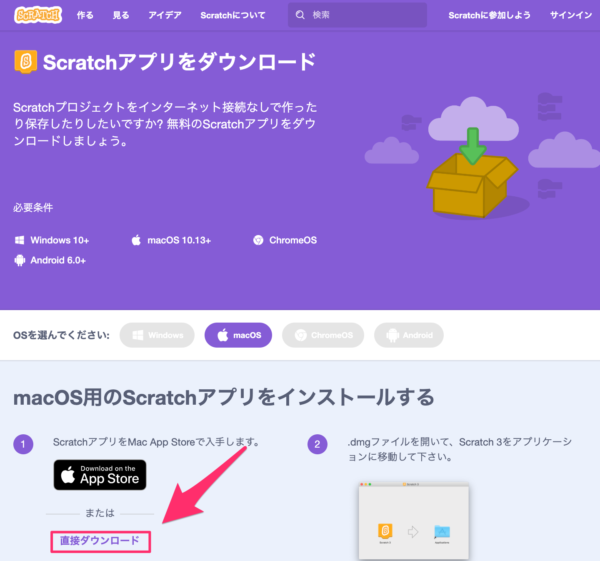
ブラウザでダウンロードが開始されるので、ダウンロードが終わるまで待ちます。
ScratchをMacでインストールする
ダウンロードが終わったら、Windowsのダウンロードフォルダに格納されているので、ダブルクリックして開きます。

開いたらScratch3のアイコンをApplicationsフォルダにドラックアンドドロップします。
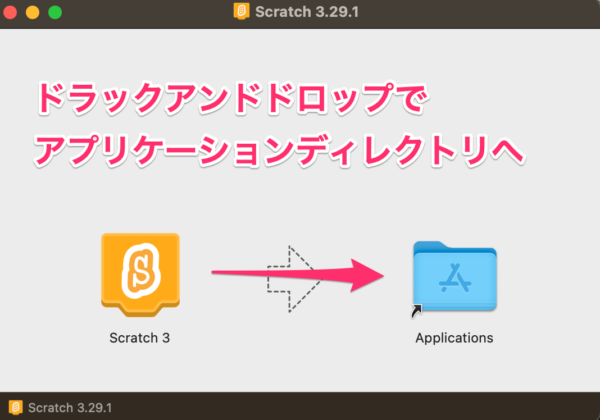
これで、Scratchのインストールが完了します。
あとは、アプリケーションからScratchを起動して使い始めることができます。
Scratchを起動する
Finderでアプリケーションディレクトリに入っているScratchを起動します。
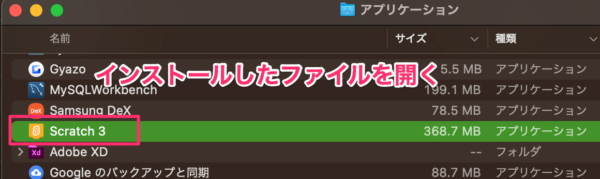
起動すると、このように使い始めれる画面が表示されます。
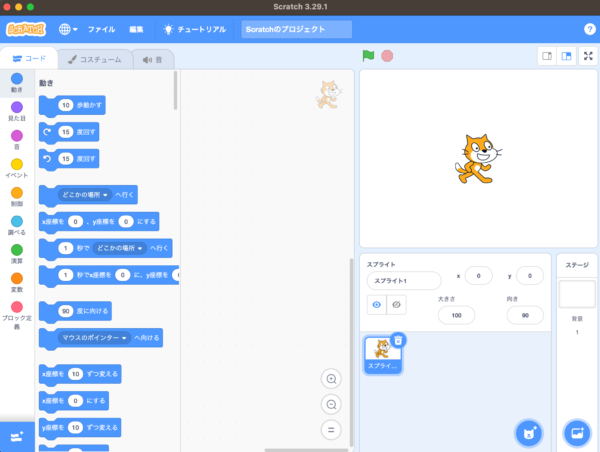
ブロックを使う
左からブロックをドラック&ドロップで持ってきて、組み合わせることでプログラムが作れます。
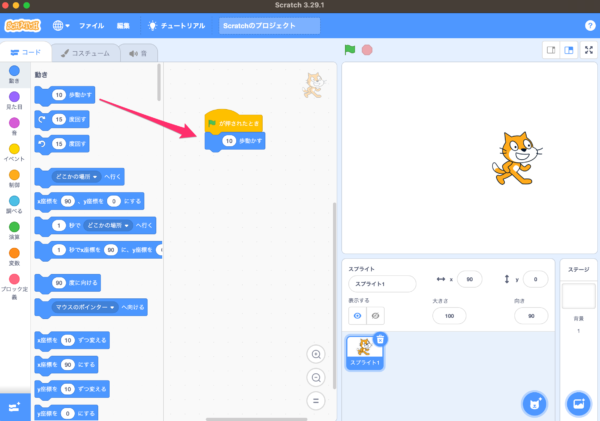
チュートリアルもある
Scratchのアプリケーションの上部メニューからチュートリアルを開くことができます。
こちらのコンテンツをひとつずつ確認していくのも良いかと思います。
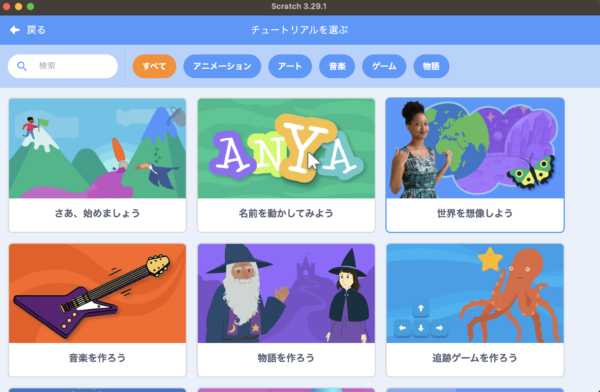


コメント